El Editor de PDF te permite personalizar la copia en PDF de tus envíos. Puedes agregar elementos adicionales al documento y darle estilo con un tema personalizado. Sin embargo, si deseas imprimir el formulario con los datos del usuario y hacerlo en el formato que diseñaste, el Editor de PDF no puede hacerlo por ti. A continuación, te ofrecemos soluciones alternativas para imprimir el formulario con los datos del usuario.
El requisito básico para este método es tener el botón Imprimir en tu formulario. Consulta Botón Imprimir en Formularios para más información.
Utilización de correos electrónicos y enlace de edición para imprimir envíos
El primer método es utilizar las plantillas de correo electrónico y el Enlace de Edición. Es útil para tus futuros envíos. A continuación te indicamos cómo hacerlo:
- En el Creador de Formularios, ve a la pestaña Configuración.
- Haz clic en Correos Electrónicos en el panel izquierdo.
- Pasa el ratón sobre tu plantilla de correo electrónico y haz clic en el icono de Lápiz para editar.
- Inserta una nueva fila en la plantilla de correo electrónico usando las herramientas de tabla visibles.
- En la nueva fila, añade la etiqueta del Enlace de Edición;
{edit_link}. Puedes escribir esto manualmente o hacer clic en el botón +Campos del Formulario en la barra de herramientas para añadirlo.
El formulario convierte la etiqueta del Enlace de Edición en una URL completa de edición cuando tus usuarios envían el formulario. Tendrás que hacer clic en el enlace de edición en el correo electrónico de notificación para abrir el formulario con los datos del usuario.
En esta fase, solo necesitarás hacer clic en el botón Imprimir para imprimir el formulario completo. ¡Eso es todo!
Utilización de Jotform Tables para imprimir envíos
Aunque no podemos retroceder en el tiempo y configurar las notificaciones por correo electrónico para permitirnos imprimir los envíos antiguos, esto sigue siendo posible a través de Jotform Tables. El método todavía implica editar el envío. A continuación se presentan los pasos para hacerlo:
- En la página de Mis Formularios, selecciona el formulario.
- Haz clic en el botón Envíos en la parte superior para ver las Jotform Tables de tu formulario.
- En Jotform Tables, visualiza el envío que deseas imprimir.
- En la ventana de Ver Entrada, haz clic en el Más icono (icono de tres puntos verticales o kebab).
- Finalmente, selecciona la opción Editar Entrada de las opciones.
Tu formulario se abrirá en modo de edición, por lo que todos tus datos deberían mostrarse claramente. Ahora solo necesitas utilizar el botón de impresión en tu formulario para imprimirlo, ¡y eso es todo!
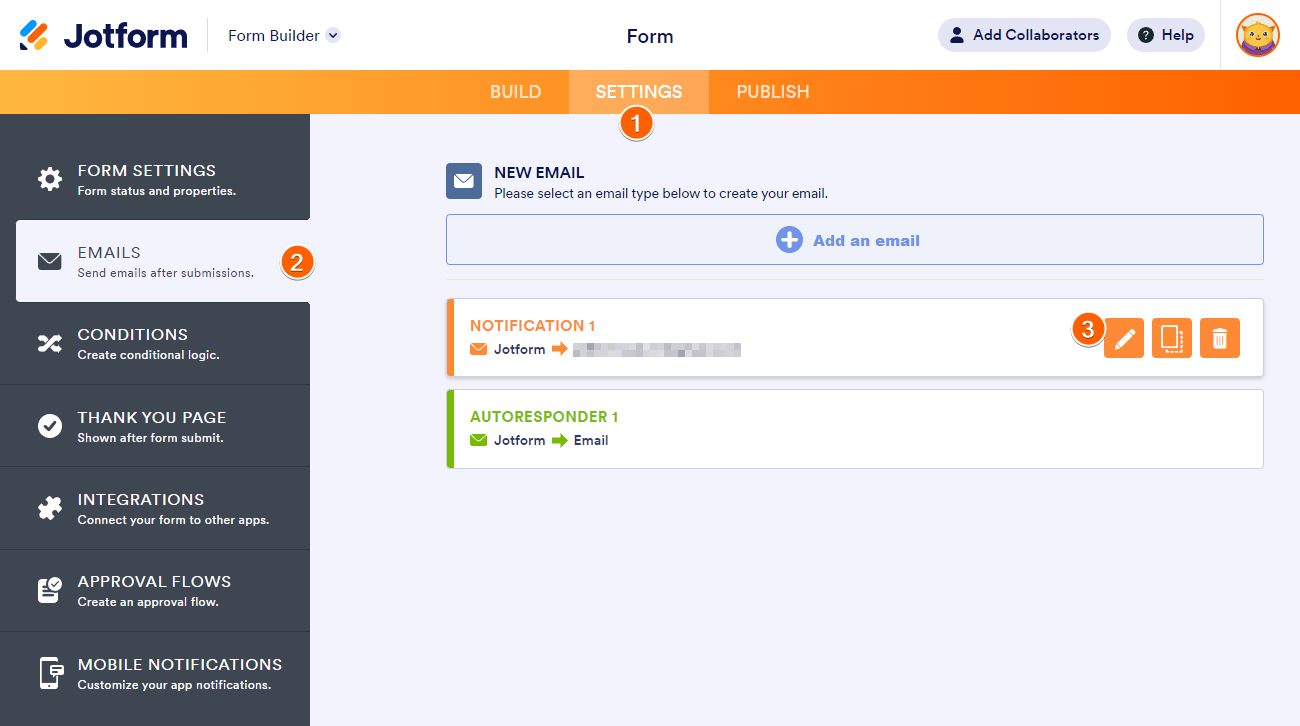
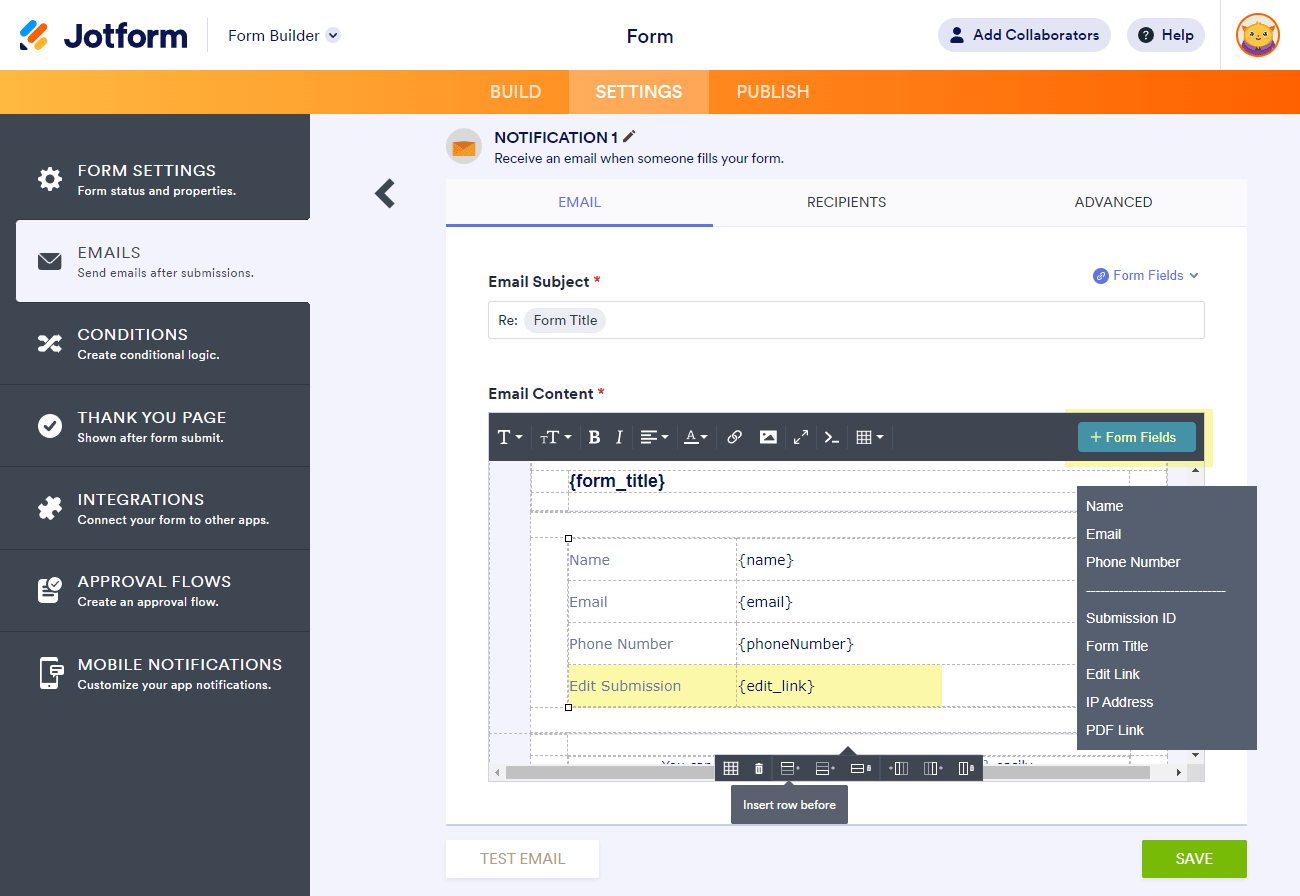
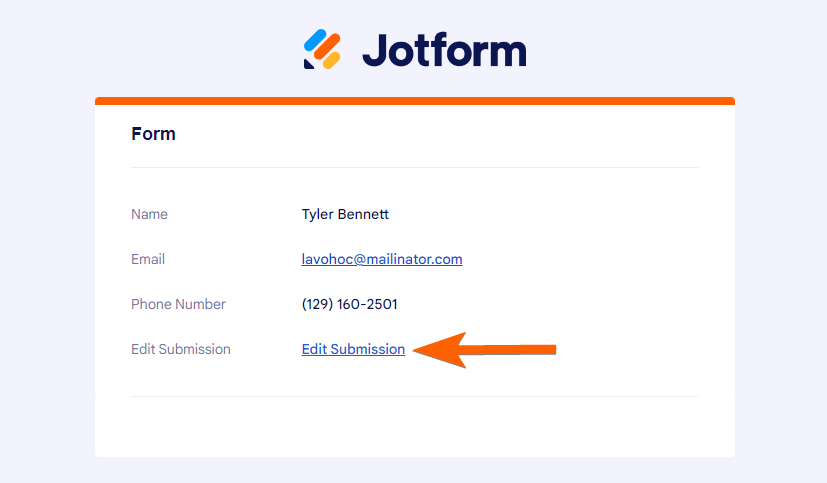
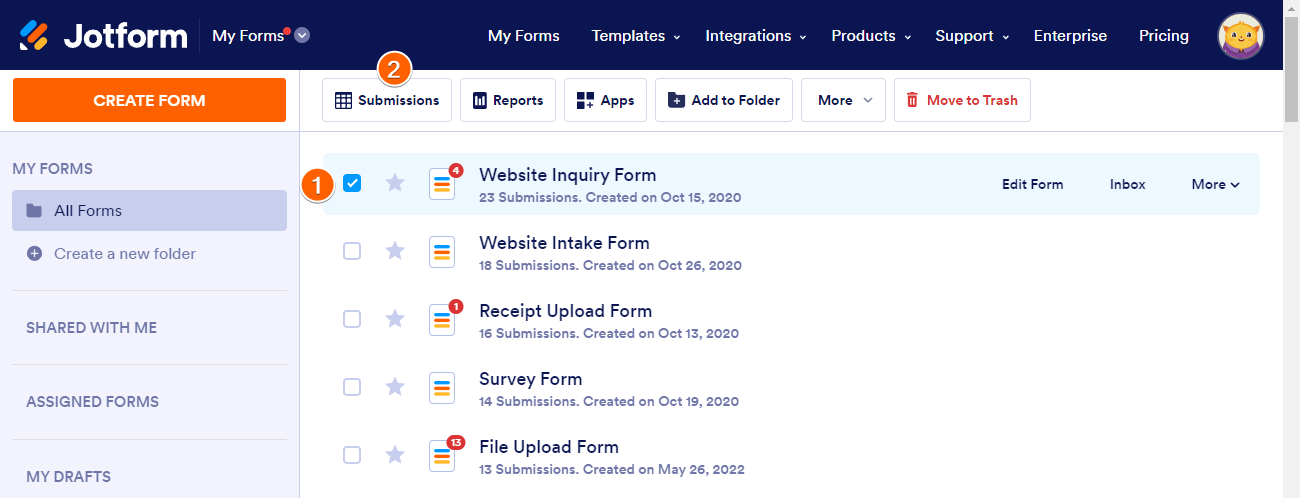
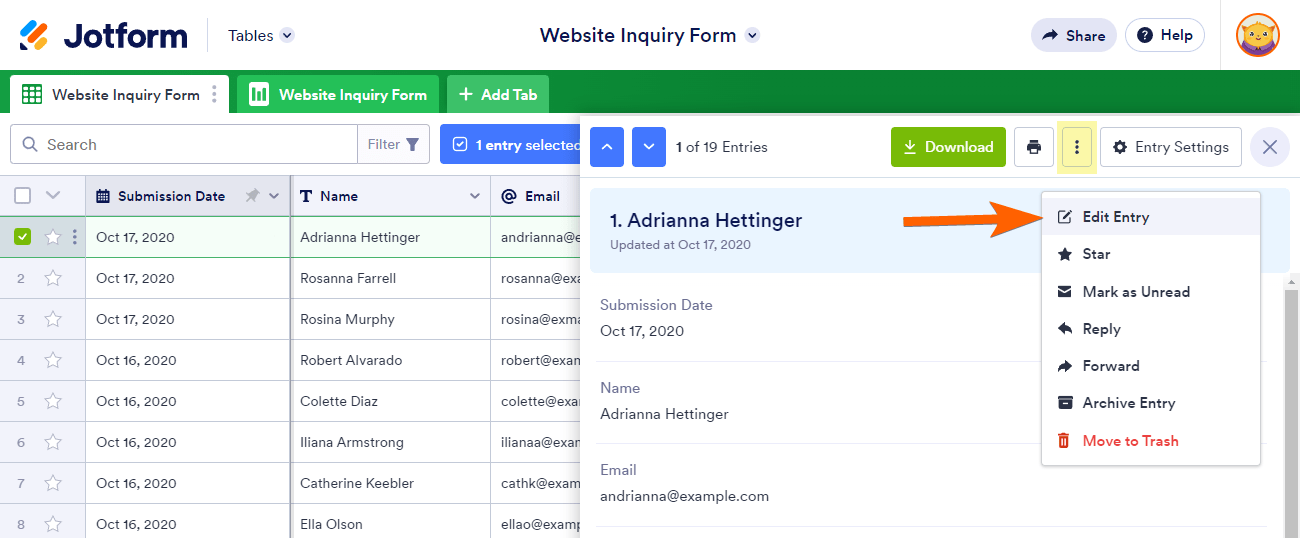
Enviar Comentario: